当处理大量文档布局时,目录层级的增加直接导致页面占用量上升。
1、 如下图的常规目录显示样式
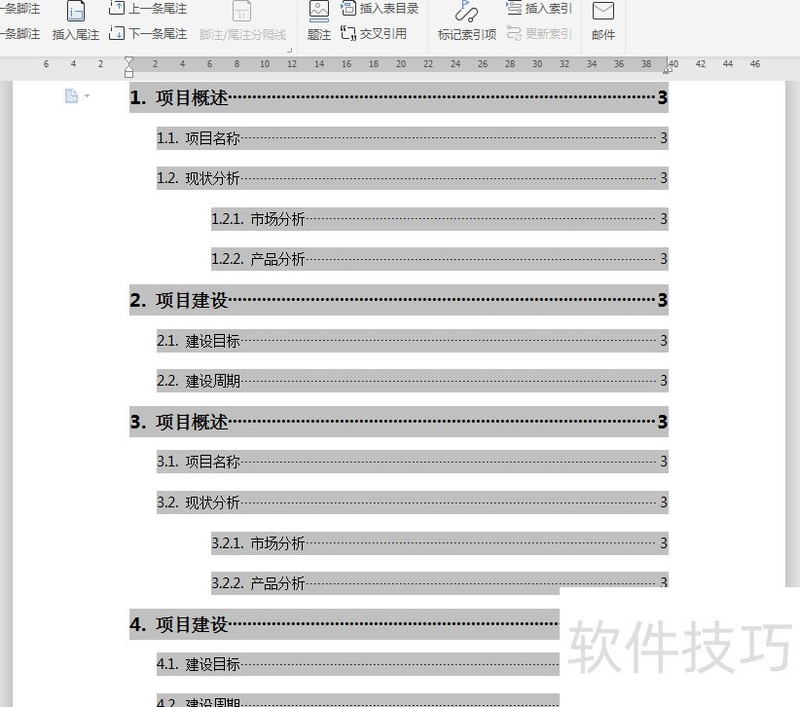
2、 如何能够让目录显示的效果按照两栏显示呢?就如下图所示END1首先,我们删除常规目录,在导航栏上选择“页面布局-分栏”
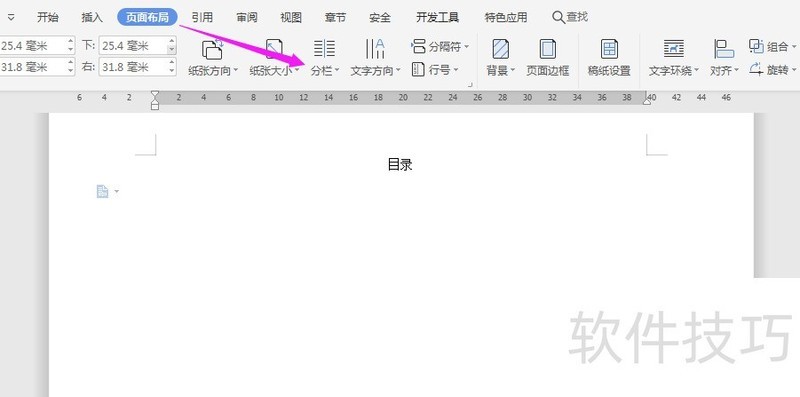
2、 在分栏中,选择“两栏(W)”
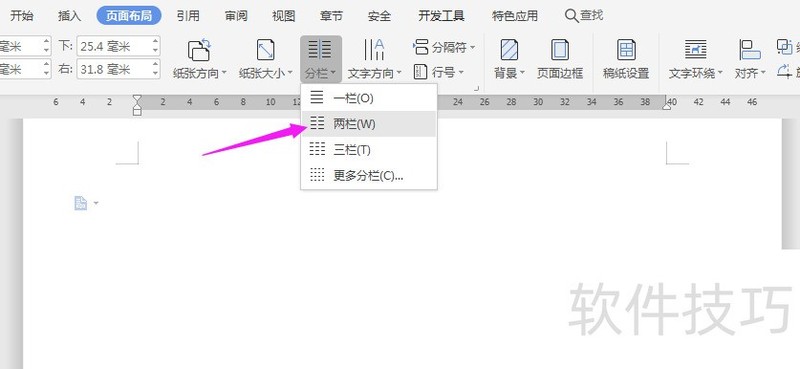
3、 点击导航栏上的“引用-目录”,选择“自定义目录(C)”
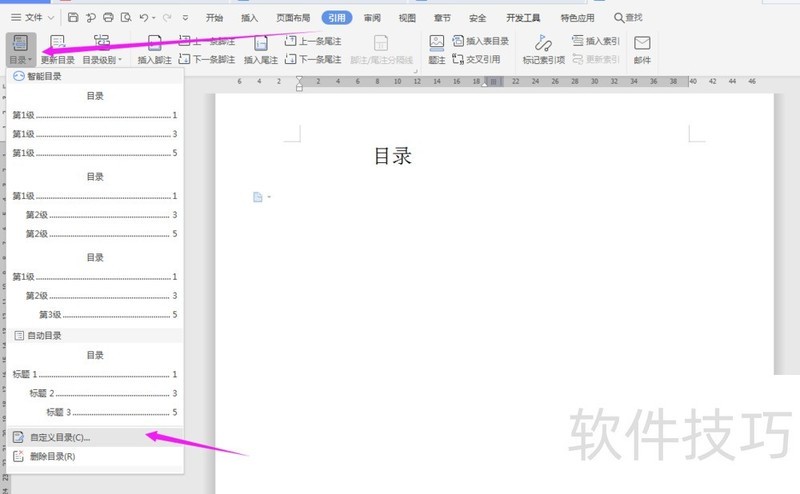
4、 在显示级别中选择显示的级别数字,点击“确定”
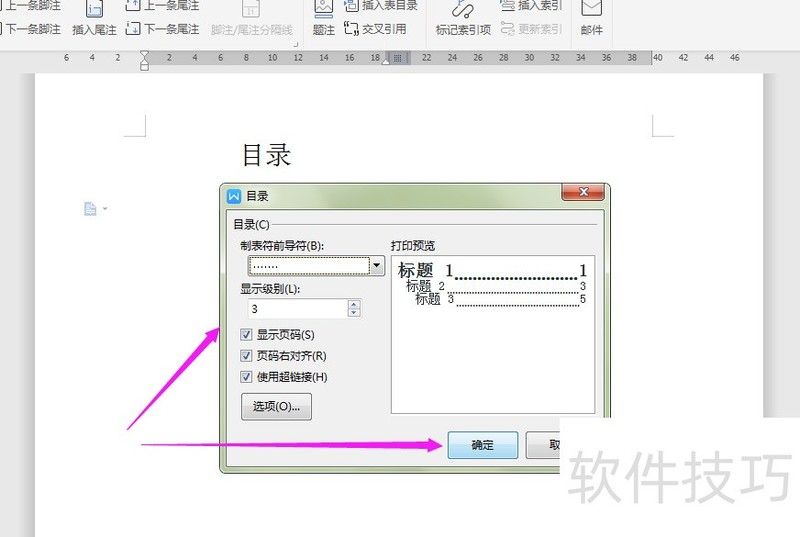
文章标题:WPS2019中Word目录如何分两栏显示?
文章链接://www.hpwebtech.com/jiqiao/206377.html
为给用户提供更多有价值信息,ZOL下载站整理发布,如果有侵权请联系删除,转载请保留出处。
相关软件推荐
其他类似技巧
- 2024-08-20 16:07:02WPS2019中Word目录如何分两栏显示?
- 2024-08-20 16:06:01wps2019另存为在哪 wps2019怎么另存为
- 2024-08-20 16:05:02wps2010如何在PPT文档中文字添加中横线
- 2024-08-20 16:03:01WPS表格如何隐藏行或列
- 2024-08-20 15:57:01WPS多标签文档如何进行并排比较,快速内容参照
- 2024-08-20 15:52:02如何解决kscreensaverapp.exe已停止工作的弹窗
- 2024-08-20 15:51:02WPS文档如何删除多余空行?
- 2024-08-20 15:50:01在wps表格中,怎么求和?
- 2024-08-20 15:49:02在WPS文字文档中插入正方形
- 2024-08-20 15:48:02如何在wps文档中快速插入表格并对其数据求和
金山WPS Office软件简介
WPS大大增强用户易用性,供用户根据特定的需求选择使用,并给第三方的插件开发提供便利。ZOL提供wps官方下载免费完整版。软件特性:办公, 由此开始新增首页, 方便您找到常用的办公软件和服务。需要到”WPS云文档”找文件? 不用打开资源管理器, 直接在 WPS 首页里打开就行。当然也少不了最近使用的各类文档和各种工作状... 详细介绍»









